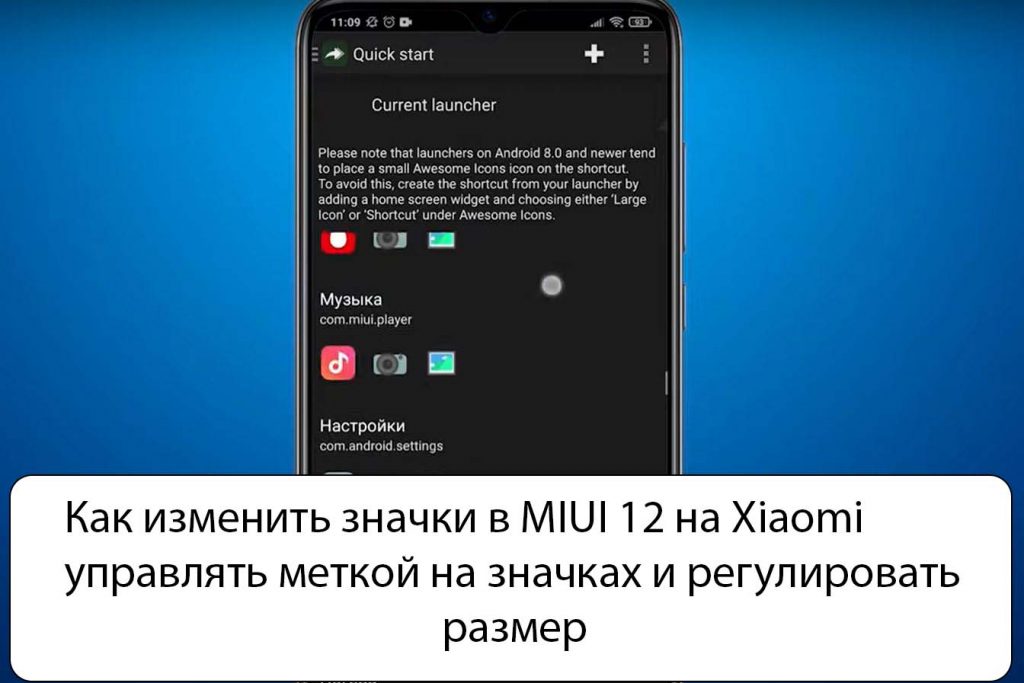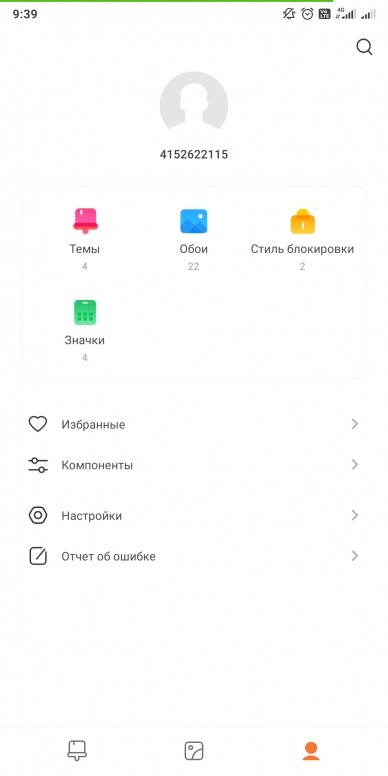Значки в MIUI 12 – как ими можно управлять. Увеличение, уменьшение значков, смена их внешнего вида. Управление меткой на значках. Управление иконками через настройки.
Комментарии:
- Недавно встал вопрос, как изменить значки в MIUI 12 на Xiaomi. одним из способов изменить персонализацию минимума значков приложений на MIUI является установка сторонних лаунчеров. В связи с этим одним из самых популярных является лаунчер POCO, но и лаунчер активности он очень ценится. Однако есть гораздо более простой способ изменить значки — установить приложение Awesome icons (ссылка на Play Store). Это приложение не новое, но простое в использовании, но для его полного использования требуются разные разрешения. В частности, нам придется активировать ярлыки на главном экране. Чтобы сделать это, нам нужно будет перейти в Настройки, Приложение, Разрешения, Другие разрешения для быстрого доступа к главному экрану
Значки в MIUI 12, которые ежедневно появляются на экране смартфона, являются частью используемой темы. Если меняется тема – изменяются и значки. Об этом знали разработчики смартфона, а потому они предположили, что со временем такие иконки могут надоесть пользователю, и он захочет их сменить. Поэтому они позаботились о том, чтобы значками можно было управлять.
Предположим, что у вас стандартные значки от MIUI, но вы желаете их сменить. Для этого нужно загрузить новую тему, и используя старый шаблон, загрузить иконки из новой темы.
- Войдите в настройки смартфона и выберите пункт «Темы».
- Вы попадаете в раздел с магазином, где большинство контента является бесплатным. В первой вкладке будут все доступные темы – выбирайте любую бесплатную.
- Войдите в свой профиль и выберите строку «Компоненты». Это позволит не использовать всю тему полностью, а воспользоваться только значками.
- Выберите плитку со «Значками».
- Выберите понравившийся вариант и нажмите на клавишу «Применить».
Управление метками на значках
НА иконках приложения в любой момент может высветиться метка, говорящая о том, что в системе появилось сообщение, либо уведомление от технической службы.
Чтобы включить/отключить метку, нужно войти в свойства утилиты, но еще проще действовать по следующей инструкции:
- Найдите на рабочем столе значок нужной утилиты, и удерживайте его в течение нескольких секунд.
- Дождитесь, пока появится всплывающее меню.
- Выберите строку «О приложении».
- Войдите в «Уведомления».
- Найдите бегунок «Метка на значке приложения», чтобы управлять им.
Смена размера
Значки в MIUI 12 теперь можно менять, хотя ранее делать это было нельзя. Чтобы сделать это, нужно войти в «Настройки» и выбрать пункт «Рабочий стол». Затем – «Размер значков».
На выбор пользователю будет предложен один из пяти размеров. Когда выберите, какой масштаб вам необходим – нажмите на клавишу «Применить». Посмотреть размер иконки можно, передвигая бегунок. При этом значки на экране также будут изменяться. Это существенно облегчает выбор нужного масштаба.
Вывод
Как видите, управлять значками очень просто. Можно воспользоваться теми, которые уже встроены в тему, а можно заменить на классический вариант. То же самое касается и размера иконок. Через настройки их очень просто изменить – достаточно войти в раздел «Размер значков». Всего система предусматривает пять разных масштабов.
Может вам понравиться:
Как установить новые обои из MIUI 12.5 — На Xiaomi (Redmi).
ПОСЛЕДНИЕ ЗАПИСИ В РУБРИКЕ
Post Views:
1 297
Содержание:
- Как скачать и поменять значки
- Как управлять меткой на значках
- Как изменить размер
Значки, которые мы видим на рабочем столе являются частью выбранной и используемой темой в MIUI 12 на Xiaomi (Redmi). Если вы меняете тему, и в новой теме используются другие значки, они изменятся на Xiaomi. Об этом, конечно, знали разработчики MIUI и они предусмотрели вероятность того, что людям могут либо надоесть, либо не понравится иконки от стандартной темы MIUI, либо от установленной самостоятельно. Поэтому значками возможно управлять отдельно от темы, но в рамках иных загруженных шаблонов оформления MIUI.
Говоря проще: допустим, у вас стоит стандартный шаблон, и значки обычные, такие, какими их видели разработчики MIUI, но вы хотите их поменять. Для этого необходимо загрузить в память Xiaomi другую тему, в которой есть другие значки, и продолжая использовать старый шаблон загрузить в него иконки из новой темы.
Давайте с вам проделаем эту процедуру, для этого войдите в настройки Xiaomi, найдите строку «Темы».
Вы попадёте в приложение с магазином тем, обоев и собственным профилем, где хранятся все данные, которые вы загрузили из магазина. Магазином он только называется, на самом деле тут 90% контента бесплатно лежит. В первой вкладке нас как раз встречают темы, я выберу первую попавшуюся, в которой иконки заметно отличаются и загружу её, нажав на кнопку «Бесплатно».
Теперь перейдём во вкладку вашего профиля и выберем строку «Компоненты». Это нужно, чтобы не применять новую тему полностью, а взять из неё только значки.
Теперь выбираем плитку «Значки».
Как видите, возможно выбрать розовый вариант, выделите его, и перейдёте на окно подтверждения применения этой части темы, нажмите «Применить».
Вернувшись на рабочий стол, вы увидите, что иконки изменились.
Вернуться к содержанию
Думаю, вы замечали, что на иконках того приложения, которое поддерживает уведомления, появляется специальная метка, говорящая о том, что программа требует нашего внимания и у неё есть для нас либо сообщение, либо служебное уведомление.
Чтобы включить, или выключить, метку, необходимо войти в свойства заданного приложения, это можно сделать через меню настроек, но быстрее этого можно добиться следующим образом: найдите на рабочем столе значок этого приложения, и удерживайте на нём нажатие пару секунд, после чего вы увидите, что появилось всплывающее меню. В нём необходимо выбрать пункт «О приложении». Для примера я использую «Яндекс Навигатор».
Теперь войдите в меню «Уведомления».
Найдите переключатель «Метка на значке приложения». Управляя им метка будет либо работать для конкретной программы, либо нет.
Вернуться к содержанию
Как изменить размер значков в MIUI 12 на Xiaomi
В MIUI 12 появилась отдельная настройка, которая меняет размер иконок, в более ранних версиях оболочки приходилось действовать сопутствующими методами, вроде изменения масштаба изображения, но хорошо, что эти времена в прошлом.
Чтобы добраться до настроек изменения размера войдите в настройки Xiaomi. Нам нужен пункт «Рабочий стол».
Теперь ищите строку «Размер значков».
Войдя в него вам предложат выбрать один из пяти размеров, причём, при передвижении ползунка динамически будут меняться и в окне предпросмотра. Как только необходимый размер достигнут, нажмите кнопку «Применить» и вернитесь на рабочий стол.
Вернуться к содержанию
Об авторе: MiMaster
Привет, меня зовут Тимур. Я с детства увлекался компьютерами и IT-Индустрией, мне это нравится, это моя страсть. Последние несколько лет глубоко увлёкся компанией Xiaomi: идеологией, техникой и уникальным подходом к взрывному росту бизнеса. Владею многими гаджетами Xiaomi и делюсь опытом их использования, но главное — решением проблем и казусов, возникающих при неожиданных обстоятельствах, на страницах сайта mi-check.ru
Последние годы все больше разных сервисов и привычных приложений меняют дизайн своих приложений. Где-то уменьшается количество лишних элементов управления, что явно делает работу с программой более удобной для пользователей. А в каких-то ситуациях происходит банальный редизайн, чтобы освежить приевшийся внешний вид. Часто первая реакция при подобных изменениях — это негатив. Уход от привычного всегда дается тяжело. Но если к самому приложению можно привыкнуть, то иконки, которые меняются вместе с общим дизайном, просто могут не подойти под любимые обои.
Вот такие нестандартные иконки приложений очень хорошо смотрелись бы на любом устройстве.
❗️ПОДПИШИСЬ НА НАШ ДЗЕН, ЧТОБЫ ЧИТАТЬ ЭКСКЛЮЗИВНЫЕ СТАТЬИ БЕСПЛАТНО
В такой ситуации возникает логичное желание их заменить. В некоторых программах это можно сделать через настройки. Но далеко не все разработчики оснащают свои приложения дополнительным комплектом иконок. Разбираемся, как можно поменять значок любого приложения на смартфонах с операционной системой Андроид.
Содержание
- 1 Как поменять иконки на Самсунге
- 1.1 Как поменять иконки на Xiaomi
- 2 Как создать ярлык на Андроиде
- 3 Как изменить значки на Андроиде
Как поменять иконки на Самсунге
Некоторые стандартные значки очень хочется заменить на что-то более приятное глазу.
Стандартные лаунчеры большинства смартфонов не поддерживают возможность изменения отдельных иконок приложений. Поэтому, если вы не хотите заморачиваться с установкой лишнего софта, придется использовать подборки иконок. К сожалению, подборки, которые скачиваются из Google Play, не поддерживаются большинством стоковых лаунчеров. В таких случаях для изменения иконок можно воспользоваться встроенным приложением “Темы”. Оно точно есть на смартфонах Samsung, Xiaomi, Redmi и Poco.
❗️ПОДКЛЮЧАЙСЯ К НАШЕМУ ЧАТУ В ТЕЛЕГРАМЕ, ТАМ СОБРАЛИСЬ ТОЛЬКО ИЗБРАННЫЕ
Чтобы установить набор иконок через “Темы” на Самсунгах, необходимо сделать следующее:
Самсунг позволяет штатными средствами менять значки целыми наборами.
- Откройте настройки.
- Пролистайте немного вниз и выберите раздел “Темы”.
- Перейдите на вкладку “Значки” и найдите набор, который вам нравится.
- Нажмите кнопку “Загрузить”, дождитесь когда иконки скачаются, и примените их в этом же меню.
После этого можете выходить на рабочий стол и проверять, как стали выглядеть приложения на вашем экране.
Как поменять иконки на Xiaomi
К сожалению, в наборе значков могут быть замены не для всех приложений.
На смартфонах Xiaomi принцип практически такой же:
- Откройте настройки.
- Пролистайте немного вниз и выберите раздел “Темы”.
- Найдите понравившуюся тему и нажмите на кнопку “Бесплатно” или “Премиум” для загрузки.
- После того как тема будет скачана, перейдите в самую последнюю вкладку и откройте пункт “Значки”.
- Выберите загруженную тему и нажмите кнопку “Применить”.
Обратите внимание, что при таком способе установки применяется не вся тема, а только иконки приложений.
Как создать ярлык на Андроиде
Кто-то вообще хочет оставить стандартную иконку, но изменить ее форму.
Но может получиться так, что значок интересующего вас приложения не изменился при применении темы. В такой ситуации есть несколько вариантов, как его можно заменить. Здесь потребуется большее количество действий. Первый вариант и, как по мне, самый простой — это создать отдельный ярлык с тем значком, который вам нравится. Простота его заключается в том, что если он вам разонравится, достаточно будет просто удалить его с рабочего стола. И никаких дополнительных действий для возврата к стандартному внешнему виду не потребуется.
❗️ПОДПИСЫВАЙСЯ НА ТЕЛЕГРАМ-КАНАЛ СУНДУК АЛИБАБЫ, ЧТОБЫ ПОКУПАТЬ ТОЛЬКО ЛУЧШИЕ ТОВАРЫ С АЛИЭКСПРЕСС
Для создания ярлыка быстрого доступа на любом смартфоне с операционной системой Андроид сделайте следующее:
Использование ярлыков — самый удобный способ изменить значок у приложения.
- Загрузите из Google Play приложение Shortcut Maker.
- Перейдите на сайт ICONS8 и загрузите понравившиеся иконки. При загрузке поставьте отметку на “Android”.
- Откройте приложение Shortcut Maker.
- Выберите пункт “Приложения”.
- Найдите нужную программу в списке и нажмите на нее.
- Перейдите в раздел “Значок”.
- Через “Изображение галереи” выберите загруженный ранее значок.
- Если хочется изменить фон, то можете перейти в раздел “Стиль” и настроить интересующий цвет.
- Нажмите на галочку в правом верхнем углу, а после этого выберите “Создать ярлык”.
Посмотрите, какой прикольный значок получилось сделать для Телеграма.
Иконка сразу появится на рабочем столе. Обратите внимание, что это не замена иконки, а именно создание ярлыка. Поэтому старое приложение просто надо будет удалить с рабочего стола. Главное — случайно не удалите его совсем со смартфона.
Как изменить значки на Андроиде
Но если и такой способ вам не подходит, то остается только вариант с использованием стороннего лаунчера. Чтобы не тратить время на поиск иконок, можно в дополнение установить и отдельное приложение с подборкой, которое интегрируется в лаунчер и позволит в два клика менять иконки приложений на желаемые. Чтобы все это сделать, необходимо:
- Загрузите из Google Play Nova Launcher.
- Скачайте подборку иконок Pix Pie Icon Pack.
- Установите Nova Launcher в качестве рабочего стола по умолчанию. На смартфонах Xiaomi, Redmi или Poco перейдите в настройки, раздел “Рабочий стол” и в пункте “Рабочий стол” поставьте отметку на Nova Launcher. Теперь всегда придется использовать именно этот вариант рабочего стола для дальнейшей работы.
- Для замены иконки приложения перейдите на рабочий стол и задержите палец на программе, значок которой вы хотите поменять.
- Нажмите на “Изменить”.
- В появившемся меню нажмите на иконку приложения.
- Выберите, откуда вы хотите загрузить картинку для значка. Это может быть галерея и загруженное ранее изображение или можете сразу перейти в приложение Pix Pie Icon Pack.
- Нажмите на понравившееся изображение и кнопку “Готово”, и значок изменится.
К сожалению, сторонние лаунчеры на Сяоми не поддерживают жесты.
Как раз таким способом я установил на галерею значок батареи.
Чтобы выбрать свою иконку, просто нажмите на “Галереи приложений”.
❗️ПОДПИШИСЬ НА НАШ ПУЛЬС. БУДЕШЬ УЗНАВАТЬ ВСЕ НОВОЕ САМЫМ ПЕРВЫМ
Главным недостатком использования этого метода является необходимость в замене лаунчера. Я бы остановился на создании ярлыка через Shortcut Maker. Это самый простой и беспроблемный способ, который будет работать на любом устройстве.